Generieren von Gerber-Dateien aus
KiCad
Was ist KiCad?
KiCad ist eine kostenlose, einfach
herunterzuladende Software, die für die elektronische Entwurfsautomatisierung
(EDA) und das computergestützte Design (CAD) verwendet wird. Während der
Verwendung dieses Programms können Leiterplattenentwurfsschemata aus ihren
elektrischen Schaltkreisen realisiert werden. Innerhalb gibt es Tools, mit denen
Sie eine Stückliste, eine Grafik, eine 3D-Ansicht der PCB + -Komponenten und
Gerber-Dateien erstellen können.
Was sind
Gerber-Dateien?
Gerber-Dateien sind das
Bildmaterial der Ebenen, aus denen das Board nach seiner Herstellung erstellt
wird. Der branchenübliche Dateityp für die Herstellung und Montage von
Leiterplatten sind Gerber-Dateitypen. Daher werden sie von unseren
Fertigungsanlagen leicht erkannt und verarbeitet.
Gerber-Dateien
generieren
In diesem Handbuch wird davon
ausgegangen, dass Sie das Design Ihrer Leiterplatte in KiCad abgeschlossen haben
und bereit sind, die Gerber-Dateien zu exportieren.
1) Wählen Sie die Schaltfläche
"Plot" (neben dem Druckersymbol).
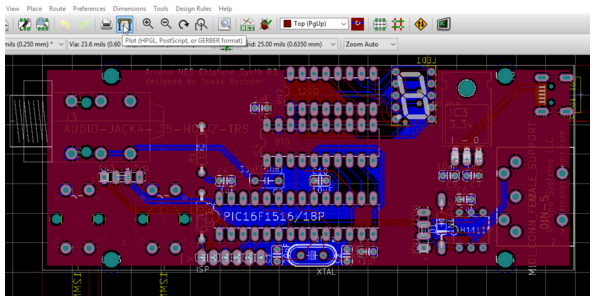
Dies öffnet
das Plotfenster.

Das Bild oben zeigt die vielen
verschiedenen Ebenen, die in diesem Beispielprojekt verwendet werden. Im
Allgemeinen sind nur 10 Schichten für die Herstellung und Montage von
Leiterplatten erforderlich (Pastenschichten sind nicht nur für die Herstellung
erforderlich):
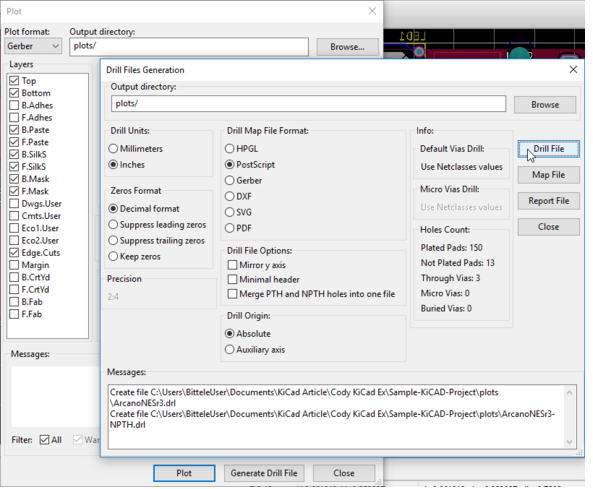
· Top Kupfer (oben) + Top
Lötmaske (F.Mask) + Top Siebdruck (F.SilkS) + Top Paste (F.Paste)
· Bottom Copper (Bottom) +
Bottom Soldermask (B.Mask) + Bottom Silkscreen (B.SilkS) + Bottom Paste
(B.Paste)
· Board-Gliederung
(Edge.Cuts)
· Bohrdatei (im Bild oben nicht
dargestellt)
2) Stellen Sie sicher, dass das
Plot-Format auf "Gerber" eingestellt ist und alle oben genannten Ebenen
ausgewählt wurden. Als Nächstes klicken Sie auf die Schaltfläche "Bohrdatei
generieren". Hier verwenden Sie die Standardwerte. Klicken Sie auf "Bohrdatei"
oder drücken Sie die Eingabetaste, um die Bohrdatei zu erstellen (siehe
Abbildung unten):
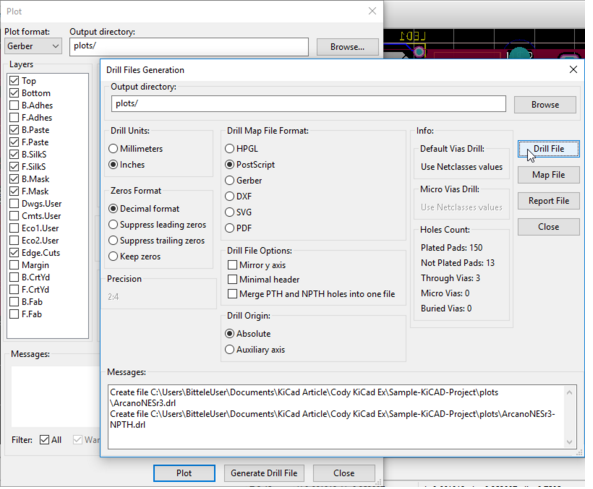
3) Im Nachrichtenfenster wird
angezeigt, wo die Drill-Dateien jetzt generiert wurden. Klicken Sie auf die
Schaltfläche Schließen, um zum vorherigen Fenster zurückzukehren. Klicken Sie
auf "Plotten" (neben "Bohrdatei generieren"). Die Gerber-Dateien für die Ebenen
werden generiert (erneut im Nachrichtenfenster angezeigt). Klicken Sie
anschließend auf "Schließen".
4) Sobald Ihre Gerber-Dateien
erstellt wurden, können sie auf mögliche Fehler überprüft werden, bevor sie an
uns gesendet werden, um ein Angebot für die Leiterplattenherstellung zu
erhalten. Kehren Sie zum Hauptprojektfenster von KiCad zurück und klicken Sie
auf die Schaltfläche GerbView - Gerber Viewer (siehe Abbildung
unten):
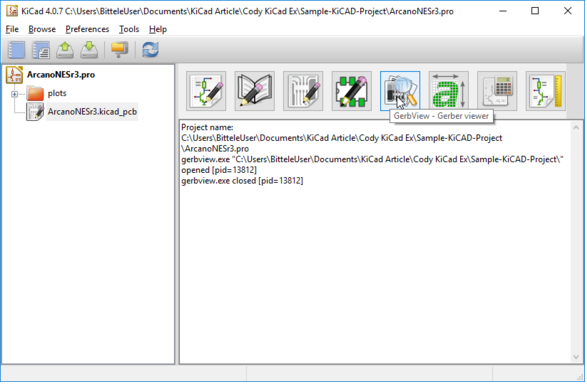
5) Klicken
Sie im daraufhin angezeigten Fenster auf "Datei"> "Gerber-Datei
laden".
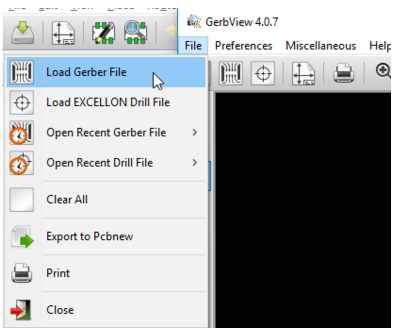
6) Wählen
Sie alle angezeigten Ebenen aus und klicken Sie auf "Öffnen".
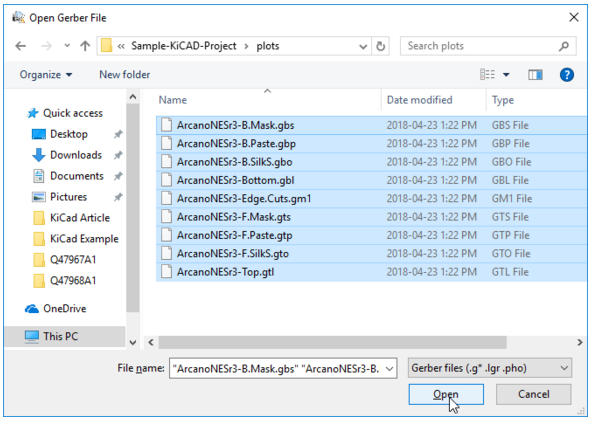
7) Klicken
Sie auf die gleiche Weise auf "Datei"> "EXCELLON-Bohrdatei
laden".
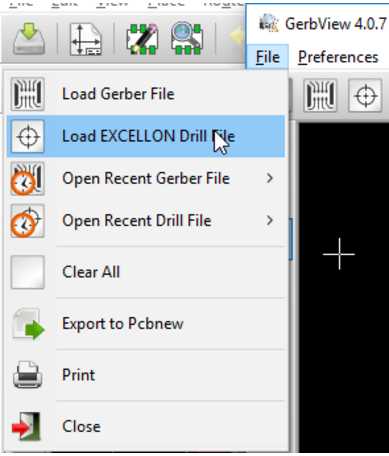
8) Wählen
Sie die Bohrdatei (en) aus und klicken Sie auf "Öffnen".
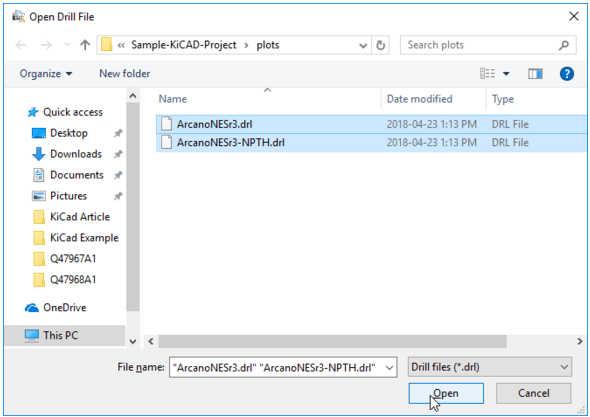
Beachten
Sie hier, dass 2 Drill-Dateien erstellt wurden. Das erste steht für "plattierte
Bohrlöcher", während das zweite für "nicht plattierte Bohrlöcher" steht. Dies
führt dazu, dass wir später 11 Dateien anstelle von 10 Dateien
sehen.
9) Nachdem
alle Ebenen in GerbView importiert wurden, können Sie alle Endprüfungen
durchführen (Sie können jede Ebene einzeln anzeigen usw.). Sobald Sie zufrieden
sind, dass Ihr Design korrekt ist, können Sie Ihre Boards zitieren und
bestellen.
10)
Navigieren Sie zu dem Verzeichnis auf Ihrem Computer, in dem sich Ihr
KiCad-Projekt befindet. Wählen Sie die folgenden 11 Dateien aus und komprimieren
Sie sie:
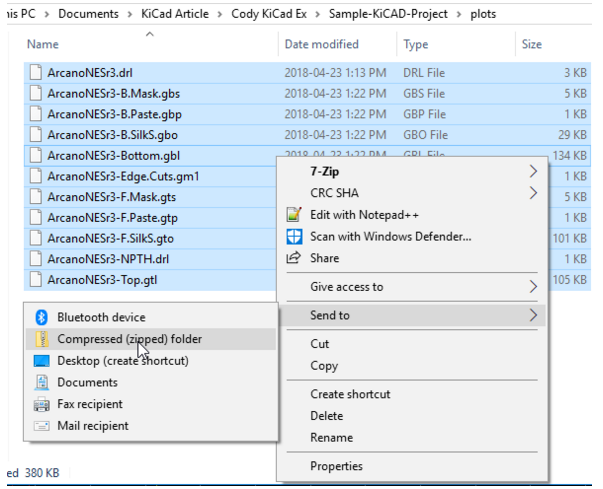
Eine Liste mit Erläuterungen zu
den einzelnen Dateitypen finden Sie unten:
· * .Drl - Bohrdatei
· * .Gbs - Gerber Bottom
Soldermask
· * .Gbp - Gerber Bottom
Paste
· * .Gbo - Gerber Bottom
Silkscreen (Überlagerung)
· * .Gbl - Gerber Bottom
Layer
· * .Edge.Cuts.gm1 - Board
Outline (Gerber Mechanical 1)
· * .Gts - Gerber Top
Soldermask
· * .Gtp - Gerber Top
Paste
· * .Tto - Gerber Top Siebdruck
(Überlagerung)
· * .Drl - Bohrdatei
· * .Gtl - Gerber Top
Layer
Dies sind alle
Produktionsdateien, die wir benötigen, um Ihr Angebot zu erstellen und Ihre
Boards herzustellen. Wir werden das Angebot dann bearbeiten, sobald der Auftrag
zur Herstellung der Bretter erteilt wurde